¶ Nota Fiscal de Entrada
Nota Fiscal de Entrada é um documento fiscal que representa uma obrigação fiscal entre um emitente fornecedor e um destinatário adquirente de algum tipo de produto ou serviço que circule no mercado. Notas fiscais de entrada podem ser de diversas naturezas e modelos fiscais. Podem ser notas impressas em papel com formulário de impressão autorizado pelo fisco e também podem ser eletrônicas.
Embora grande parte das empresas fornecedoras já estejam obrigadas a emitir nota fiscal em meio eletrônico e digital, o Petros admite várias formas de notas de entrada, desde que corretamente parametrizadas. Toda nota fiscal que dê entrada na empresa, independente da finalidade a que se destina, deverá ser incluída no sistema para que não seja prejudicada a escrituração fiscal digital (SPEDs).
Em uma análise mais superficial, o que diferencia a finalidade de uma nota fiscal são os itens, o CFOP, o CST e a natureza da operação, existindo, entretanto, outras diferenças. As notas fiscais de entrada podem ser incluídas manualmente por importação (download da chave após a manifestação e pela importação do arquivo xml).
¶ Inclusão por Importação
O processo de inclusão de Nota por importação pode ocorrer de duas formas:
- Importação de NFe manifestada;
- Importação da NFe por xml.
Ações Permitidas
Em qualquer dos processos de importação, o sistema preenche automaticamente a maioria dos campos das telas e permite a edição das seguintes informações:
- Modelo de documento fiscal;
- Data de entrada da nota;
- Item: as seguintes informações relativas ao item podem ser editadas:
- CFOP de entrada;
- Local de Estoque;
- CST e Alíquotas do ICMS, PIS e COFINS.
Ações Proibidas
Visualmente, o sistema bloqueará os campos onde não será possível realizar edições após a importação, mas principalmente as seguintes não terão qualquer chance de edição:
- Valor total da NFe;
- Chave de Acesso;
- Incluir ou Excluir itens.
Importando uma NFe
O processo de importação de uma NFe pode ser realizado de duas formas, ambas com o mesmo objetivo: incluir uma nota da forma mais automática possível. Na realidade, o processo de importação é um só, o que há de diferente é o meio utilizado para buscar a nota desejada.
Na importação pela chave da nota, o usuário já deve ter dado a Ciência da Operação na tela de Gerenciamento de NF-e de Interesse, enquanto que na importação por XML o usuário escolhe o arquivo XML recebido do fornecedor por email. O restante do processo é exatamente igual para os dois casos. Veremos a seguir como importar utilizando o método de download da chave de acesso.
⚠️ INFORMAÇÕES IMPORTANTES:
Foi alterado o processo de inclusão de uma nota fiscal de entrada. Vejam abaixo os destaques novos:
Agora quando clica no botão de incluir, a tela de importação de NF-e é aberta automaticamente, desde que o usuário tenha permissão.
1.1. Caso o usuário opte por importar a NF-e, a tela não será fechada, mas será recarregada com as informações e em modo de Edição.
1.2. Caso o usuário queira incluir uma nota fiscal por outros meios, como Manual ou Importar NF-e Por XML, é só cancelar a tela inicial e usar a opção que deseja.
1.2.1. Caso o usuário importe uma NF-e por XML, a tela não será fechada, mas será recarregada com as informações e em modo de Edição.A Importação de NF-e, tanto por integração, como por XML, insere uma Nota Fiscal Pendente, mesmo que não encontre todas as referências da nota fiscal, possibilitando o usuário informar estes
dados posteriormente, validando estas informações apenas na confirmação da Nota fiscal.
2.1 Na importação de NF-e o usuário, caso tenha acesso, pode incluir o item com os dados retornados no XML;
2.2 Uma importação de NF-e não permite que se adicione ou remova outros itens, como não deixa editar os campos que alteram o valor total da nota fiscal;
2.3 Apenas as referências como o Item, CFOP e os campos de Tributações ICMS, PIS e COFINS serão disponibilizadas as alterações.Não é mais permitido editar/incluir a Chave de Acesso. Este campo será exclusivo da Importação de NF-e.
A edição/inclusão de itens da NF-e ficou mais simples, bastando clicar nos botões Incluir/Editar/Excluir abaixo do grid, ou duplo clique na linha do grid para Editar, e depois clicar em Salvar
ou Cancelar.As validações da nota fiscal que eram feitas a todo momento agora serão feitas apenas na confirmação da Nota.
- Acesse Suprimentos ➔ Movimentação ➔ Nota Fiscal de Entrada.
- Selecione o botão (+) para adicionar um novo registro.
- Na janela Nota Fiscal de Entrada - [Inclusão] será mostrada automaticamente a janela Importar NFe.

⚠️ Importante!
Quando existir mais de uma cadastro válido (mesmo CNPJ e pessoa/classificação ativas), o sistema enviará um aviso orientando ao usuário que corrija o cadastro. Se existir o cadastro de uma pessoa com o mesmo CNPJ, mas que não estiver classificação de Fornecedor com a situação “Ativo”, também será avisado ao usuário para que seja corrigido o cadastro.
- Nessa janela você pode modificar o período de busca e as notas que são listadas são as que foram dada a Ciência de Operação no acesso Suprimentos ➔ Movimentação ➔ Gerenciamento de NF-e de Interesse.
- Escolha a nota desejada e pressione o botão OK. A partir deste instante o sistema inicia o processo de preenchimento automático dos campos e ficará conforme a imagem abaixo:
- Aba Capa: após importar uma NFe pela chave de acesso, na aba Capa somente os campos abaixo estarão abertos para edição:
- Modelo: é o modelo de documento fiscal da NFe;
- Entrada: é a data de entrada da NFe.
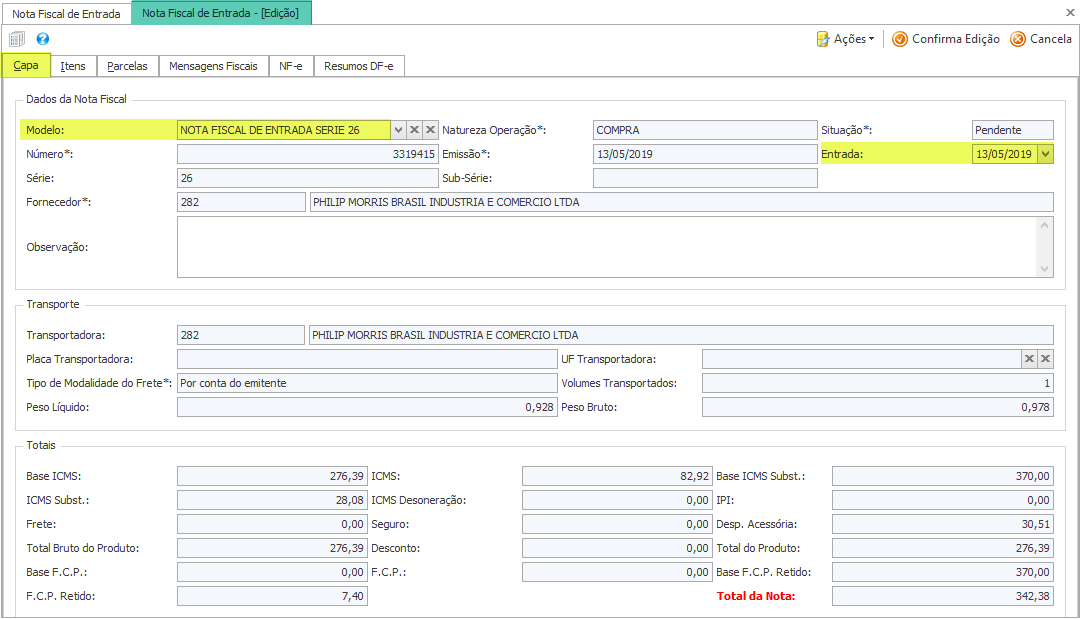
-
Aba Itens: após importar a nota, na aba Itens somente os campos abaixo serão liberados para edição:
- CFOP: é o CFOP de entrada do item (operação inversa da nota);
- Local Estoque: é o local de estoque de destino do item;
- Unidade: é a unidade de medida do item;
- Quantidade: é quantidade do item;
- Vr. Unitário: é o valor unitário do item.
- Informações Fiscais: são todas as informações fiscais relativas a CST ICMS + Alíquota ICMS, CST PIS + Alíquota PIS, CST COFINS + Alíquota COFINS e demais informações de conteúdo fiscal compatíveis com a grade.
- As informações fiscais de cada item são preenchidas na nota de forma automática seguindo a seguinte hierarquia: Parametrização Item x Empresa, Parametrização Item, Parametrização Categoria, Histórico, e tentativa de tradução dos dados da nota. Só ficará em branco quando todas essas tentativas falharem.
- Para itens novos que forem cadastrados através da nota, a tributação será preenchida pela mesma hierarquia, sem a etapa do Histórico.
-
Botão "Cadastrar Item".
- A grande melhoria nesta tela é justamente a possibilidade de inclusão do item do XML que ainda não existe no Petros. Esse recurso facilita bastante a rotina para o usuário e evita que suas ações sejam quebradas em várias tarefas.
- Este recurso poderá ser utilizado quando você quiser cadastrar o Item na base Petros. Para isto basta selecioná-lo que o Petros direciona para a tela de cadastro do Item.
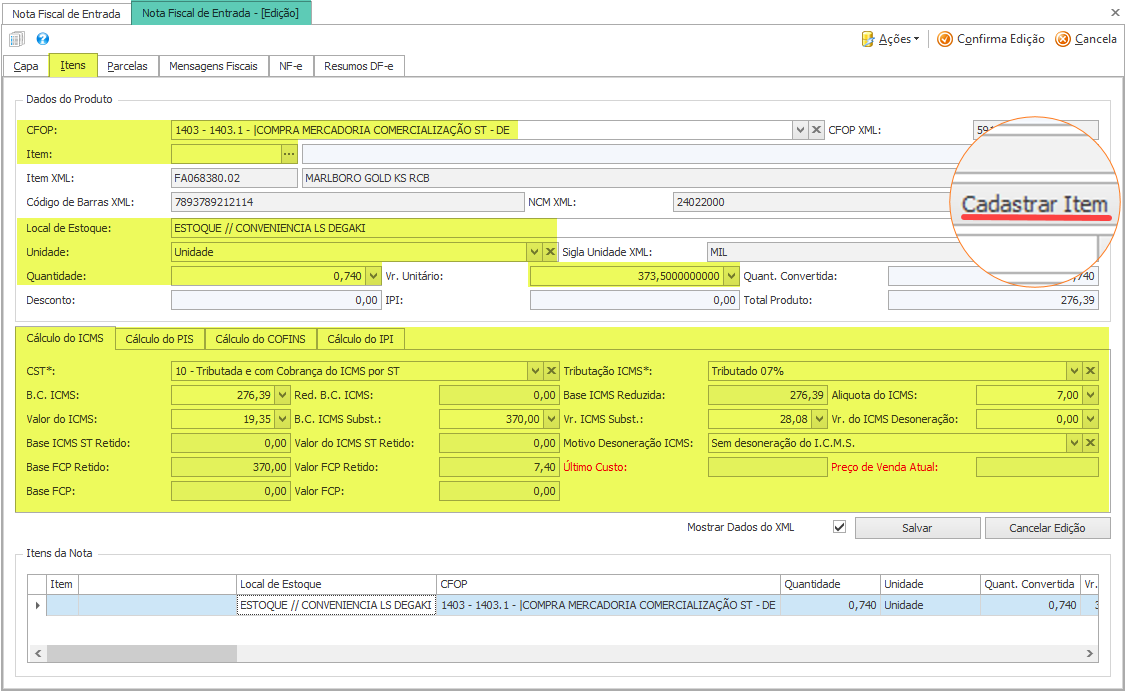
Atenção!
Ao importar uma NFe, o sistema considerará somente os itens ativos.
- Então selecione o botão Cadastrar Item e será direcionado para a tela de cadastro do item. Preencha os campos faltantes na tela, fundamentalmente:
- Unidade de Medida;
- Categoria.
- Exclusão da aba “Fornecedor Item”
- No momento de cadastrar o novo Item o sistema preenche praticamente todos os campos da tela do cadastro e você deve informar aqueles campos faltantes e, necessariamente os campos obrigatórios, como a Unidade de Medida e a Categoria do Item.
- Perceba que foi removida a aba Fornecedor Item, que antes era utilizada para gerar a correspondência entre o Item do XML e o Item do Petros. Agora esse recurso não é mais necessário, já que você tem à sua disposição o cadastro o item no momento de incluir da nota e que automaticamente cria essa correspondência.
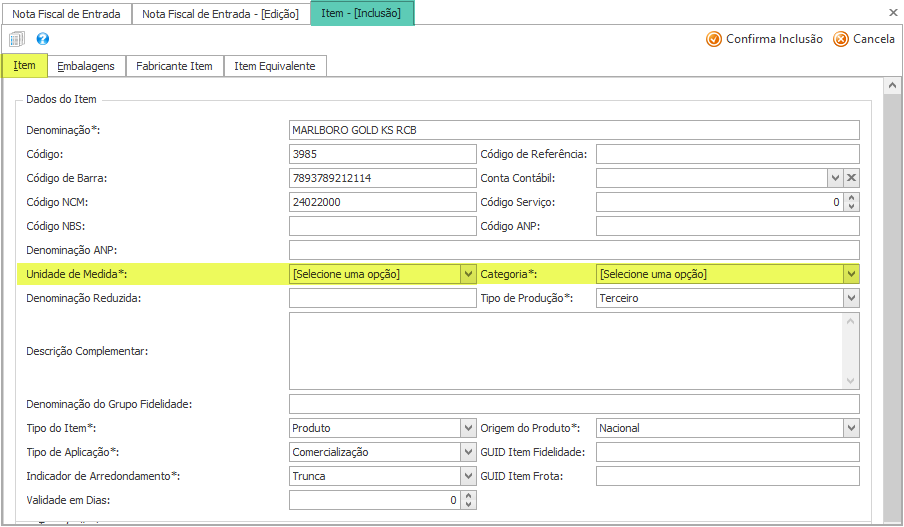
- Após cadastrar o item, você deve pesquisar o item recém-criado selecionando o botão […] do campo Item. Após selecione o item criado, o campo Item será preenchido e basta informar os campos faltantes e utilize o botão Salvar na grade.
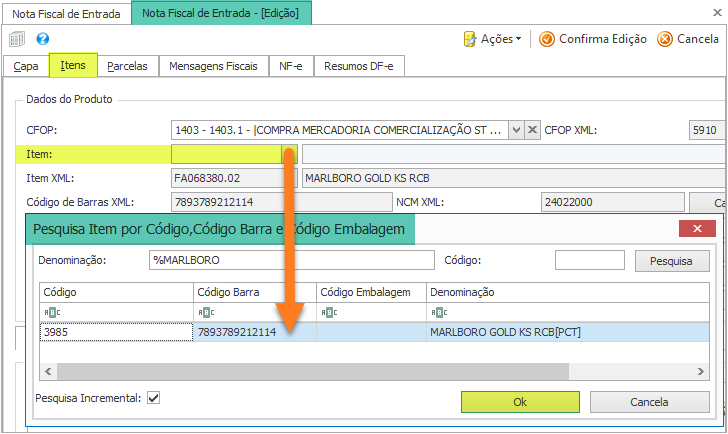
- Aba Parcelas: A informação de pagamento da NFe deve vir preenchida automaticamente na aba Parcelas, ainda que seja pagamento à vista. Contudo, se fore recebimentos parcelados, basta incluir manualmente as parcelas restantes.

- Aba NF-e: Esta aba não permite qualquer tipo de edição, sendo preenchida automaticamente com os dados da Nota. Isto aumenta o nível de segurança no processo de inclusão.
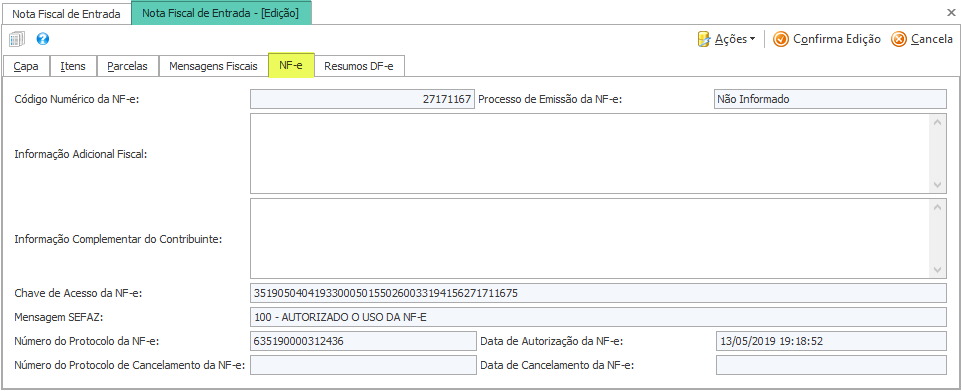
- Após editar os dados que forem necessários, selecione o botão Confirma Edição e, por fim, Confirma Inclusão.
É no instante de confirmar a inclusão que o sistema validará qualquer tipo de pendência de trará uma mensagem na tela alertando o usuário.
Após incluir a nota, ela será retirada da lista de notas que estão Aguardando Confirmação.
Observação: Esteja ciente que a data contábil de uma nota de entrada é a data da entrada da mercadoria. Somente a partir dessa data é que pode ser reconhecido o estoque assim como um título a pagar,se for feito qualquer pagamento antes da data da chegada da mercadoria esse procedimento se chama Adiantamento à Fornecedor, ou seja, você adianta um valor antes mesmo de receber a mercadoria, logo a liquidação de um titulo antes mesmo da mercadoria chegar é algo inviável e caso isso seja feito a responsabilidade fiscal passa totalmente para o usuário responsável.
¶ Cadastro automático de fornecedor na importação do XML
✅ Ao importar o XML de uma Nota Fiscal de Entrada, o sistema irá verificar se o CNPJ do fornecedor já está cadastrado. Caso não, será realizado o cadastro para a importação.
Esse processo não necessita de parametrização ou informação extra, sendo o CNPJ do fornecedor no arquivo XML a única informação consultada para a validação do cadastro.
¶ Automatização do Processo de Importação de NFe
Para facilitar os processos de importação de NFe, o sistema permitirá que seja realizada a Confirmação da Operação automaticamente às notas de entrada que foram confirmadas e não manifestadas nos últimos sete dias. Para isso, foi criado o parâmetro “Manifestar Confirmação de Operação ao Confirmar NFe” na aba Suprimentos da parametrização da empresa. Essa melhoria otimiza os processos de manifestação de notas que o usuário faria posteriormente.
¶ Ciência da Operação para NFe que Possui Pedido de Compra
Foi disponibilizado pelo Petros a opção para execução automática da Manifestação do Destinatário denominada Ciência da Operação para as NF-e emitidas caso exista um pedido de compra em aberto para o fornecedor com o mesmo valor da Nota Fiscal
Para isso, foi criado o parâmetro Ciência da Operação Automática de NF. com Pedido No Valor na aba/menu Suprimentos da parametrização global/empresa. Se o parâmetro estiver marcado, o sistema dará a manifestação de Ciência da Operação automaticamente caso o fornecedor esteja cadastrado e exista um pedido de compra em aberto com o mesmo valor da NF-e na mesma empresa do resumo.
A rotina deverá buscar todos os resumos com data de autorização nos últimos 7 dias que ainda não tenham recebido nenhuma manifestação e caso exista um pedido de compras na mesma empresa para o mesmo fornecedor com valor igual ao total da nota a rotina irá realizar a manifestação de Ciência da Operação automaticamente.
¶ Confirmação da Operação de NF-e Confirmada
Foi implementada melhoria para que o usuário tenha a opção para manifestar a Confirmação da Operação a partir da confirmação da NF-e de Entrada. Desta forma, o sistema permitirá que seja realizada a Confirmação da Operação automaticamente às notas de entrada que foram confirmadas e não manifestadas nos últimos sete dias. Para isso, foi criado o parâmetro Manifestar Confirmação de Operação ao Confirmar NFe na aba Suprimentos da parametrização da empresa. Essa melhoria otimiza os processos de manifestação de notas que o usuário faria posteriormente.
¶ Importação Automática em Rascunho
O sistema permitirá que seja realizada a importação automática das NF-e em modo rascunho por integração com o WebService de Distribuição. Para viabilizar esta ação, foi criado o parâmetro Habilita o processo de importação automática de NF-e de Entrada na aba Suprimentos da parametrização da empresa, que realiza a importação de NFe em Rascunho após a Ciência da Operação no Gerenciamento de Nf-e por Interesse.
¶ Inclusão Manual de Nota
¶ 1. Acesso
Acesse Suprimentos ➔ Movimentação ➔ Nota Fiscal de Entrada.
¶ 2. Adicionar registro
Selecione o botão (+) para adicionar um novo registro.
¶ 3. Informar dados
Na janela Nota Fiscal de Entrada - [Inclusão] informe os seguintes campos:
¶ Aba Capa:
- Modelo: selecione o modelo de documento conforme a nota que irá incluir. Exemplo: NFE ENTRADA - SERIE 000, NFE ENTRADA - SERIE 001, NFE ENTRADA - SERIE 002, NOTA FISCAL MODELO 1 etc. Para mais esclarecimentos acesse o manual Modelos de Documentos Fiscais.
- Nota: Para saber mais sobre os modelos de documentos fiscais clique aqui.
- Natureza Operação: selecione a natureza de operação da nota de entrada. Exemplo: COMPRA, DEVOLUCAO DE COMPRA, ENTRADA POR BONIFICACAO, ENTRADA POR TRANSFERENCIA, RETORNO DE COMODATO etc.
- Situação: toda nota incluída nasce com a situação inicial Pendente.
- Número: insira o número da nota de entrada.
- Emissão: insira a data de emissão que consta na nota.
- Entrada: insira a data que o produto da nota entrou nos estoques.
- Fornecedor: selecione no botão […] o cliente Fornecedor. A pessoa do cadastro deverá ter sido classificada como Fornecedor e também deve ser Cliente (a situação do credito do cliente deve ser Liberado).
- Observação: redija as observações acerca da nota, se houver.
¶ Aba Itens:
- CFOP: escolha o CFOP de entrada (operação inversa) conforme o que consta na nota de entrada. Exemplo: CFOP da Nota é 5403. CFOP de Entrada será 1403 ou equivalente.
- Item: insira os itens da nota.
- Local de Estoque: selecione o local de onde foi depositado/descarregado o item.
- Quantidade: é a quantidade do item na nota. Exemplo: Unidade, Caixa, Litro etc.
A partir da versão 10.24.03.24 é possível informar quantidade 0 para itens complementares
- Vr. Unitário: é o valor unitário do item.
- Desconto: é o desconto, se houver.
- Total do Produto: é o total de produtos da NFe.
- Checkbox Habilita Total: ao marcar essa opção sistema habilita o campo Total do Produto e desabilita o campo Vr. Unitário.
- IPI: é o valor do IPI conforme a nota, se houver.
- Cálculo ICMS: informe corretamente o CST ICMS + Alíquota ICMS e preencha os demais campos no que couber. Exemplo: CST 060 + Alíquota Substituição Tributária.
- Nota: Utilize a tabela ilustrativa para a combinação do CST + Alíquota.
- Cálculo PIS: informe corretamente o CST PIS + Alíquota PIS se for o caso. Exemplo: CST 04 + Alíquota Alíquota 00%.
- Cálculo COFINS: informe corretamente o CST COFINS + Alíquota COFINS se for o caso. Exemplo: CST 04 + Alíquota Alíquota 00%.
- Selecione o botão Incluir Item: ao selecione o botão o item descerá para o grid Itens da Nota.
¶ Aba Parcelas
Selecione o botão + para adicionar a parcela e preencha os seguintes campos:
- Tipo de Cobrança: informe o tipo de cobrança. Exemplo: Cobrança Bancária, Carteira etc.
- Número: informe o número da parcela, que poderá ser o próprio número da nota.
- Vencimento: informe o vencimento da parcela mesmo que seja pagamento à vista.
- Valor: informe o valor da parcela.
- Acréscimo Financeiro: informe valores de acréscimo, se houver.
- Selecione o botão End Edit para terminar a edição.
¶ Aba NF-e
Preencha os seguintes campos:
- Informação Adicional Fiscal: digite as informações adicionais no campo, se for o caso.
- Informação Complementar do Contribuinte: digite as informações complementares no campo, se for o caso.
- Chave de Acesso NF-e: se for nota eletrônica, informe os 44 dígitos da chave.
¶ 8. Confirmar Inclusão.
Clique no botão Confirmar Inclusão.
A nota incluída será mostrada no grid Nota Fiscal de Entrada.
¶ 10. Selecione a Ferramenta para editar o registro.
¶ 11. Despesas acessórias
Se desejar realizar a inclusão de Despesas Acessórias selecione a opção Ações ➔ Ratear Despesas Acessórias, Frete e Seguro e preencha os campos.
¶ 12. Confirmação
Por fim, Selecione Ações ➔ Confirmar.
A nota fiscal incluída passará para a situação Confirmado.
Importante!
Somente após a nota constar com a situação Confirmada é que ocorrerá a movimentação de estoque de entrada.
¶ Nota com solicitação de gastos
Melhoria para Informar a Solicitação de Gastos na Nota Fiscal de Entrada Issue 2648.
Solicitações de gastos são orçamentos de despesas que podem ou não ser obrigatórias conforme esteja marcado ou não no Tipo de Despesa. Para criar uma Solicitação de Gastos acesse Financeiro ➔ Movimentação ➔ Solicitações de Gastos.
Requisitos:
- Ter um tipo de despesa que exija solicitação de gastos.
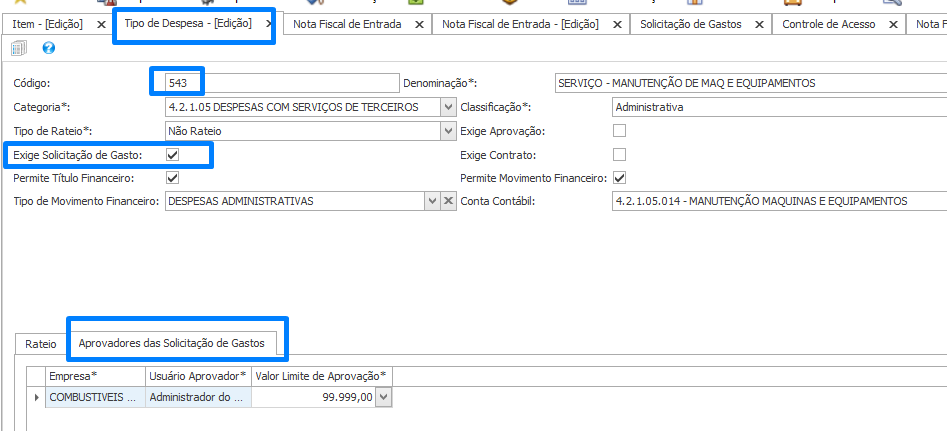
- Marcar o parâmetro financeiro Exige Solicitação de Gasto na empresa e/ou no usuário.
- Associar o tipo de despesa ao item de consumo(tipo de aplicação) que será inserido na nota fiscal de entrada
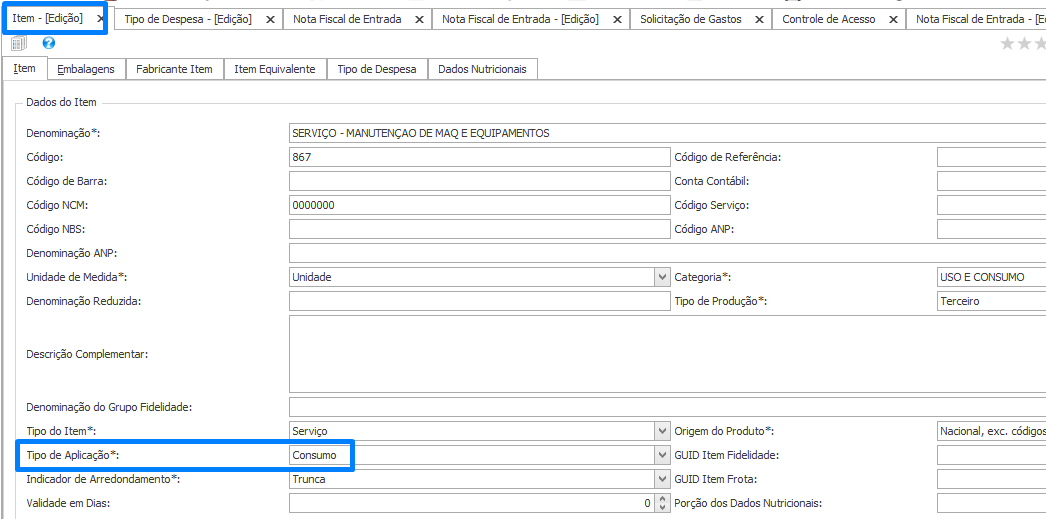

- Ter uma Solicitação de gastos aprovada com o mesmo tipo de despesa do item, associada a um orçamento para que ela possa ser selecionada no momento da inclusão do item.


O preenchimento do campo solicitação de gastos será exigido sempre que o tipo de despesa do item de uso e consumo presente da nota exigir solicitação de gastos.
Caso não seja informada, será exibida a mensagem abaixo.
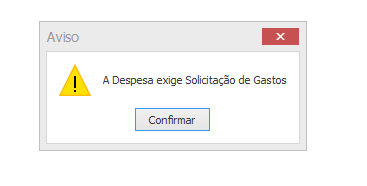
Para que o usuário possa confirmar a nota, será necessário acessar a parametrização do usuário e definir o valor do parâmetro “Desabilitar Validação de Regras no Lançamento de Despesas com Solicitação de Gastos”.
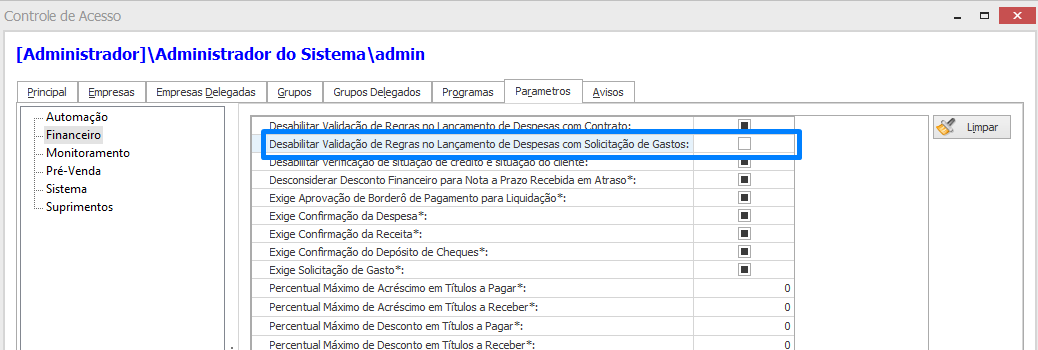
Se ficar marcado vai desabilitar as validações abaixo:
- Se o valor da Despesa aprovada está maior do que o valor da Solicitação de Gasto selecionada.
- Se a soma das Despesas aprovadas está ultrapassando o valor da Solicitação de Gasto selecionada.
- Se o tipo de Despesa do item selecionado exige Solicitação de Gasto.
Se ficar desmarcado vai habilitar as validações abaixo:
- Se o valor da Despesa por item está maior do que o valor da Solicitação de Gasto Aprovada. Se estiver, será apresentado o erro abaixo.
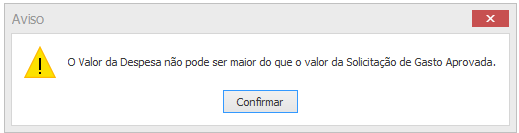
- Se a soma das Despesas está ultrapassando o valor da Solicitação de Gasto Aprovada. Se estiver, será apresentado erro abaixo.

- Se o Tipo de Despesa do item selecionado é o mesmo da Solicitação de Gasto Aprovada.
- Se a pessoa que está confirmando a nota é a mesma que aprovou a Solicitação de Gasto.
- Se o tipo de Despesa do item selecionado exige Solicitação de Gasto.
Se não for definido(= default = preto), a confirmação da nota apresentará o seguinte erro “An exception occurred on the server: O valor do parâmetro [financeiro.desabilitar_validacao_regras_lancamento_despesa_solicitacao_gastos] não foi definido para o usuário [Administrador do Sistema]. Será necessário acessar a parametrização do usuário e corrigir o problema.”
¶ Chave de Acesso da NFe
Toda chave de acesso eletrônica tem exatamente 44 dígitos. A chave tem a finalidade de identificar dados do emitente e distinguir entre um e outro documento emitido. O Manual de Orientação do Contribuinte (Clique para baixar o manual) define essas condições.
¶ Composição da Chave de Acesso
Tomemos por exemplo a chave de acesso NFe hipotética indicada abaixo. Ao desmembrá-la observem a explicação de cada grupo.
- cUF: Código da UF do emitente do Documento Fiscal;
- AAMM: Ano e Mês de emissão da NF-e;
- CNPJ: CNPJ do emitente;
- mod: Modelo do Documento Fiscal;
- serie: Série do Documento Fiscal;
- nNF: Número do Documento Fiscal;
- tpEmis: forma de emissão da NF-e;
- cNF: Código Numérico que compõe a Chave de Acesso;
- cDV: Dígito Verificador da Chave de Acesso. O Dígito Verificador (DV) irá garantir a integridade da chave de acesso, protegendo-a principalmente contra digitações erradas
Exemplo
Tomemos como exemplo a chave hipotética 52180780522988000198550010000006441945964710. Desmembrando cada grupo temos:
cUF: 52, código da UF do emitente da Nota.
18: é o ano da emissão.
07: é o mês da emissão.
80522988000198: é o CNPJ do emitente.
55: é o código do modelo do documento fiscal eletrônico (NFe: cod mod=55. NFCe: cod mod=65. SAT: cod mod=59. CTe: cod mod=57).
001: três dígitos para a série da nota emitida em situação normal (se o tpEmis=1 - Normal, a série será de 0 a 899; tpEmis=2 - Contingência FS-IA; tpEmis=3 - SCAN, a série será de 900 a 999; tpEmis=4 - Contingência DPEC; tpEmis=5 - Contingência FS-DA; tpEmis=6 ou 7 - Contingência SVC-AN ou SVC-RS, a serie a mesma usada na emissão normal).
000000644: nove dígitos para a numeração da nota.
1: é o tipo da emissão (tpEmis=1-Normal e tpEmis=2, 3, 4, 5, 6 ou 7-Contingências FS-IA, SCAN, DPEC, FS-DA, SVC-AN, SVC-RS).
945964710: dígito verificador da Chave de Acesso gerado pelo aplicativo do contribuinte.
Tome Nota!
Para emissão de NFe o Petros admite somente os processos de contingência tpEmis=3 - Contingência SCAN e tpEmis=6 ou 7 - Contingência SVC-AN ou SVC-RS.
¶ Importar Nota Fiscal de Entrada - Erros conhecidos
Mensagem de erro: "A soma das Parcelas[XXXX,XX] é diferente do valor a pagar [XXXXX,XX].Favor verifique os itens onde o C.F.O.P gera titulo financeiro".
Detalhamento do erro: foi constatado que ao efetuar o teste de confirmação de uma NFe de entrada o Sistema alega o erro "A soma das Parcelas[XXXXX,XX] é diferente do valor a pagar [XXXXX,XX].Favor verifique os itens onde o C.F.O.P gera titulo financeiro ",
O Petros chega a importar a Nfe, no campo parcelas existem 3 parcelas que somando-as que é o valor da nota, somando os Produtos + o ICMS Substituição.
Ao clicar a opção CONFIRMAR o sistema esta refazendo o calculo do total da nota, sem somar o total do ICMS Substituição.
Após o erro ser retornado, o sistema recalcula automaticamente o campo de Valor total da NFe na capa da nota. Informado o valor incorreto, sem a soma do ICMS ST
Instrução: Foi observado que o CST utilizado na nota estava correto com a tributação correta, porém no Petros a nota estava sendo lançada com o CST correto, porém com o tipo de tributação diferente do original da nota, sendo assim, durante o processo de confirmação o sistema recalcula os valores baseando-se na combinação de CST e Tipo de Tributação informado.
Então para lançar a nota corretamente é necessário alterar o tipo de tributação para a alíquota de acordo com a nota informada.
Todavia, foi registrada a issue PETROS#513 para correção do problema, o erro é o sistema não respeitar de forma veemente as informações contantes no XML.
¶ Melhorias
¶ PETROS#4255
Melhoria para permitir a edição dos dados de FCP, FCP Retido, ICMS ST Retido na Nota Fiscal de Entrada.
Conforme RESOLUÇÃO CGSN Nº 140, DE 22 DE MAIO DE 2018 no Art. 59
http://normas.receita.fazenda.gov.br/sijut2consulta/link.action?idAto=92278
¶ [PETROS#5559] - Gravação dos registros nas tabelas de contagem - Ações na nota fiscal de entrada - Relatórios da Contagem
¶ Parâmetros
Empresa > Suprimentos > Exige contagem nota fiscal entrada
- Se desmarcado, o sistema aceita a confirmação da nota sem considerar as informações da contagem de mercadorias.
¶ Tipos de Contagem
- Às cegas
- Baseada em itens
A ação CONFIRMAR NOTA não será confirmada se a situação da contagem for PENDENTE, INICIADA, CONTADA COM DIVERGENCIA(sem aprovação).
Será quando a situação da contagem for CONTADA SEM DIVERGENCIA.
¶ Novas ações na nota de entrada
- Aprovar sem Contagem
- Enviar para Contagem
- Aprovar Contagem Divergente
¶ Relatórios
-
Suprimentos > Relatórios > Movimentação Listagem de Mercadorias para a Contagem (Às Cegas)
-
Suprimentos > Relatórios > Movimentação Listagem de Mercadorias para a Contagem (Baseada em Itens)
¶ Tabelas
Tabelas relacionadas a contagem: contagem, item_contagem e sis_referencia_registro
- Campos que foram permitidos a alteração:
- Alíquota FCP
- Aliquota FCP Retido
- Alíquota ICMS ST Retido
- Base FCP
- Base FCP Retido
- Base ICMS ST Retido
- O valor de FCP é o resultante da Base x Alíquota.
- O valor de FCP Retido é o resultante da Base x Alíquota.
- O valor de FCP ST Retido é o resultante da Base x Alíquota.
- O FCP Retido compõe o total da nota.
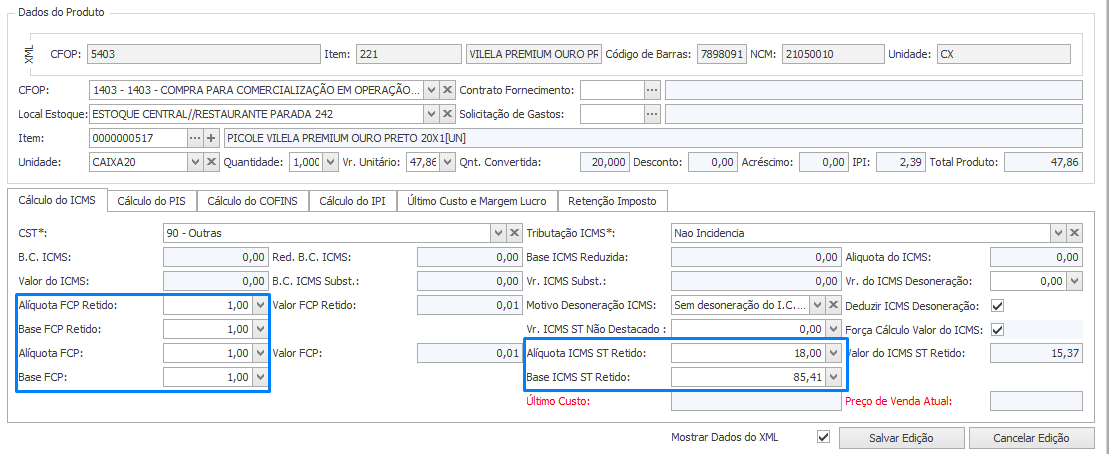
¶ [PETROS#5399] - Implantação do Refactory Fiscal no programa Nota Fiscal de Entrada
¶ Melhorias
- Adicionado o botão ‘Calcular Imposto’ que realiza o cálculo do imposto do item selecionado aplicando uma regra fiscal existente.
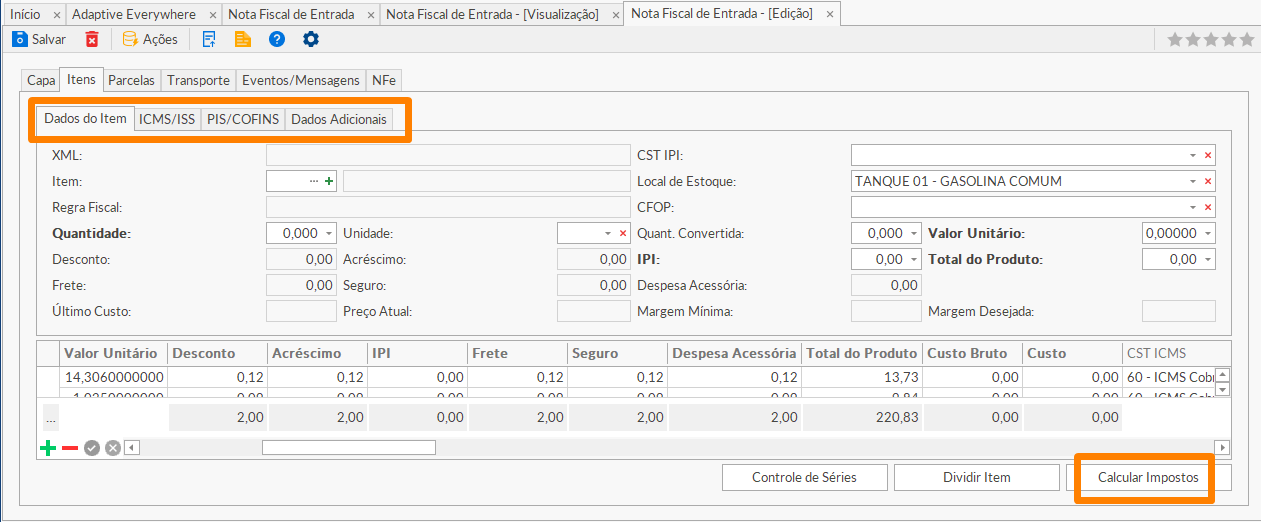
- Adicionada a ação ‘Calcular Imposto da Nota’ que realiza o cálculo do imposto de todos os itens da nota aplicando uma regra fiscal existente.
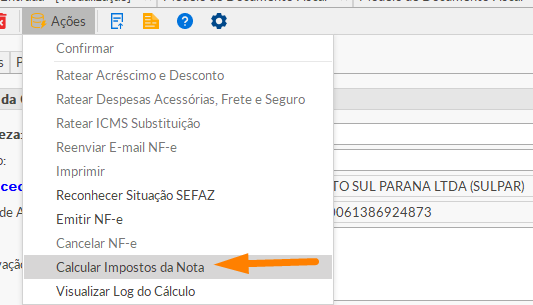
- O usuário poderá informar qualquer valor para os tributos dos itens sem a intervenção do sistema.
- É possível incluir uma NFe sem informar os itens
- É possível informar os rateios antes da confirmação da NFe.
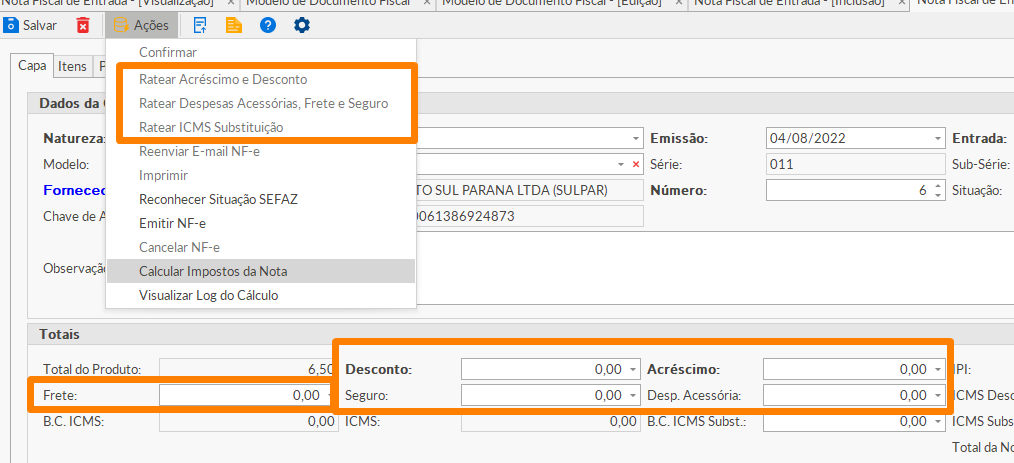
- Ao desconfirmar a NFe os rateios não serão perdidos.
- É possível informar o controle de séries quando o controle de estoque do item for diferente de série.
- Visualização do CTe na Nota Fiscal de Entrada.
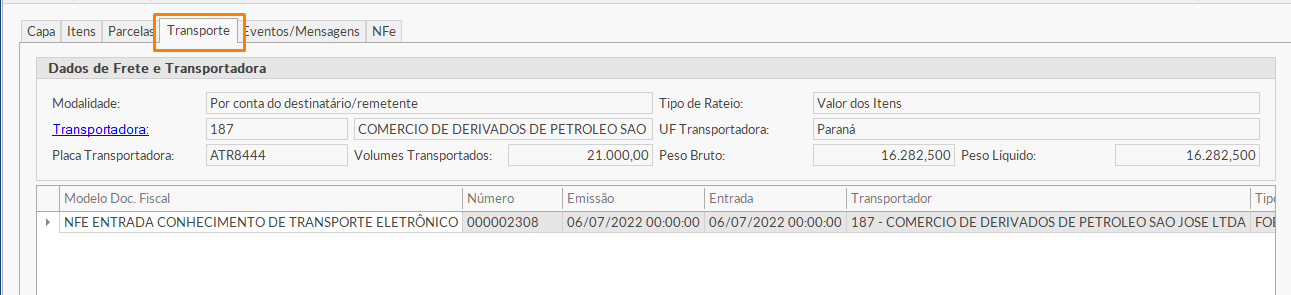
- Reorganização da tela para melhor visualização dos dados.
Exemplo do Pis e Cofins:
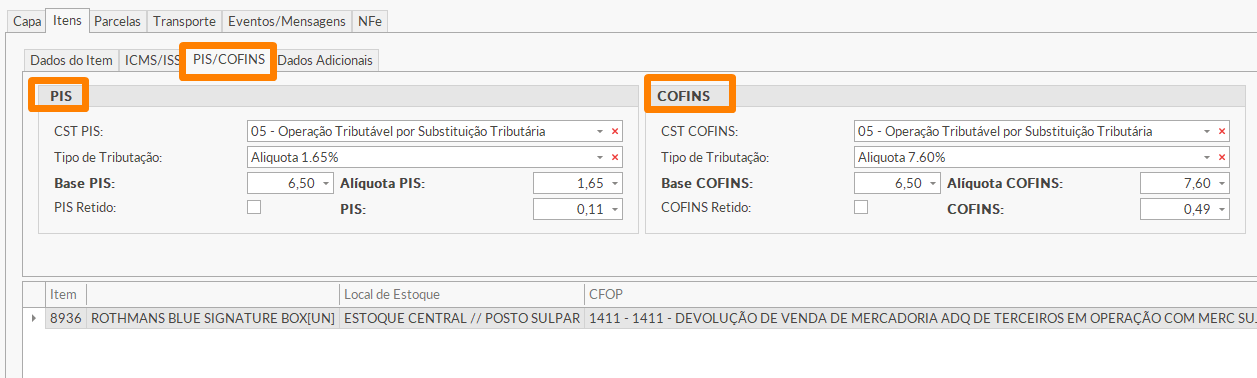
- As regras de negócio que eram feitas na inclusão da nota passam a ser realizadas somente a confirmação/emissão do documento.
- Ao clicar duas vezes na nota, não será mostrada mensagem de erro. Ela passa a abrir sempre. Se estiver pendente, abre no modo edição. Se estiver confirmada, abre no modo visualização.
¶ [DAB-3725] - Aperfeiçoamento NF-e Entrada - Despesa
A nova funcionalidade remove a obrigatoriedade do tipo de despesa no cadastro do item e otimiza o registro de notas fiscais de entrada, simplificando o vínculo com o tipo de despesa e o centro de resultado. Com isso, aumenta a eficiência e reduz erros, especialmente em notas com muitos itens.
Alteração no Processo de Geração de Despesas:
- Antes:
A despesa era gerada automaticamente item a item, no momento da confirmação da nota.- Agora:
Foi criada uma nova aba chamada Despesas, onde o usuário poderá criar uma única despesa para múltiplos itens, associando-os a:
-> Um Tipo de Despesa.
-> Um rateio (se necessário).
Nova Aba Despesas na Nota Fiscal de Entrada
- Exibe uma lista das despesas criadas na nota.
- Ao selecionar uma despesa, o sistema mostrará:
-> Itens vinculados a ela.
-> Detalhes do rateio.
Botões Funcionais na Aba Despesas
- Adicionar
Abre nova tela onde o usuário pode:
-> Selecionar um Tipo de Despesa
-> Vincular vários itens a ela
-> Definir o rateio, caso necessário- Editar
Abre tela para editar uma despesa existente.
-> Adicionar ou remover itens.
-> Alterar o rateio.- Excluir
-> Remove a despesa selecionada.
Regras de Vínculo e Comportamento da Tela
- Se o item já tem Tipo de Despesa vinculado em seu cadastro, não pode ser vinculado a outro tipo de despesa na entrada.
- Se o item não tem Tipo de Despesa, pode ser associado a qualquer Tipo de Despesa.
- É possível selecionar todos os itens disponíveis para aplicação do tipo de despesa em massa. Caso algum não possa ser vinculado, ele será automaticamente desmarcado.
- O grid de rateio ficará editável apenas quando o Tipo de Despesa exige rateio manual.
¶ Projeto
| Issue | Versão | Release |
|---|---|---|
| #138 | v2.19.04 | 307 |
| #139 | v2.19.06 | 317 |
| #140 | v2.19.06 | 317 |
| #141 | v2.19.06a | 318 |